关于python环境初始化的搭建,这里使用python+pycharm模式搭建
python下载网址:
Welcome to Python.orgy
一、下载解释器
进入网址
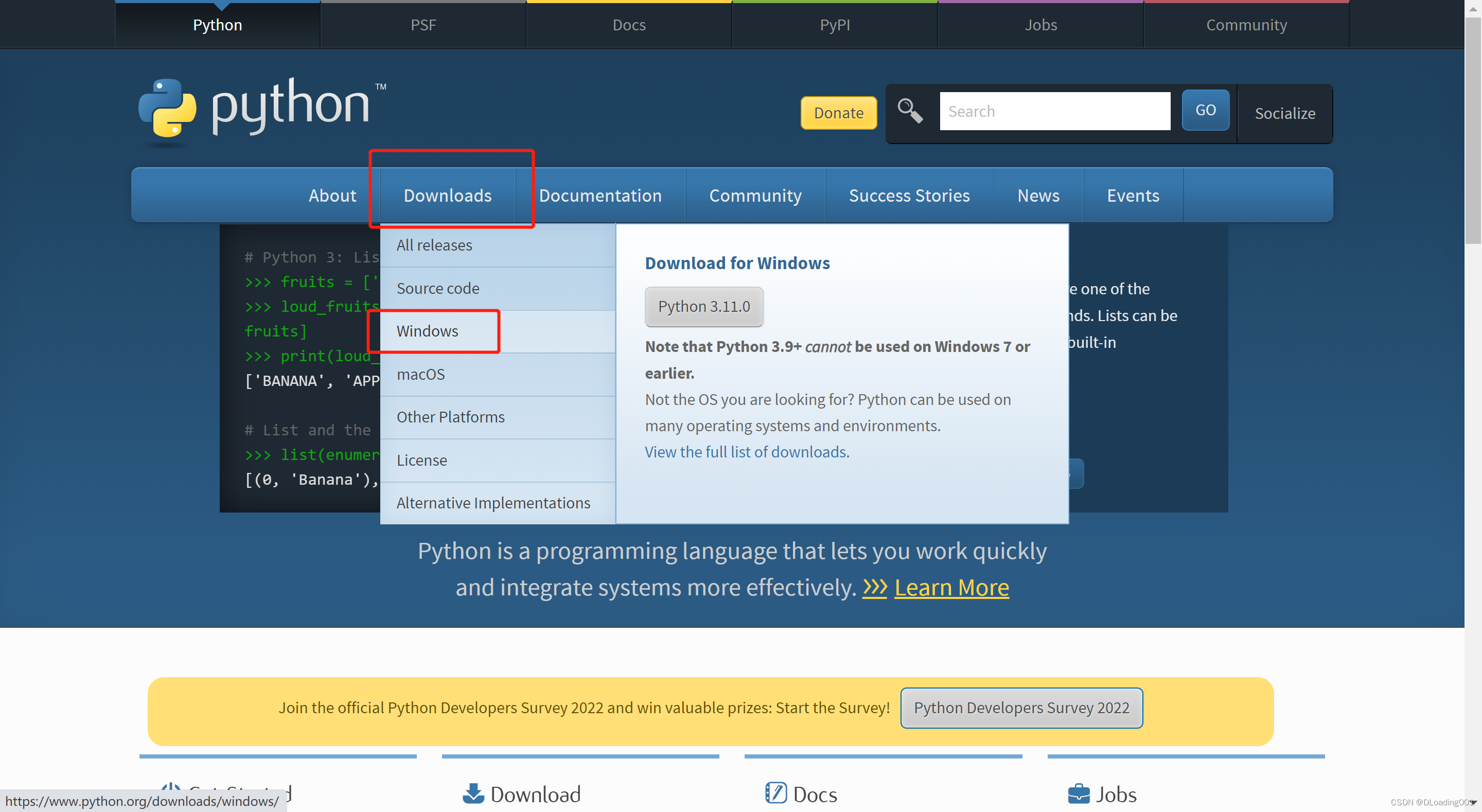
啥系统就选择啥进行下载,这里使用的是Windows10/64位,故选择window
进来后会看到这样的界面:

最新版本是3.11.0 往下滑可以看到历史版本
大多数人推荐3.7-3.9版本
这里以3.10.5为例,往下滑选择的是

下载链接:
https://www.python.org/ftp/python/3.10.5/python-3.10.5-amd64.exe
(PS:使用迅雷下载会比浏览器下载快很多)
二、安装解释器
A.找到安装包所在位置
1)浏览器下载:在我的电脑-下载
2)迅雷下载:在某某盘-迅雷下载
双击安装包
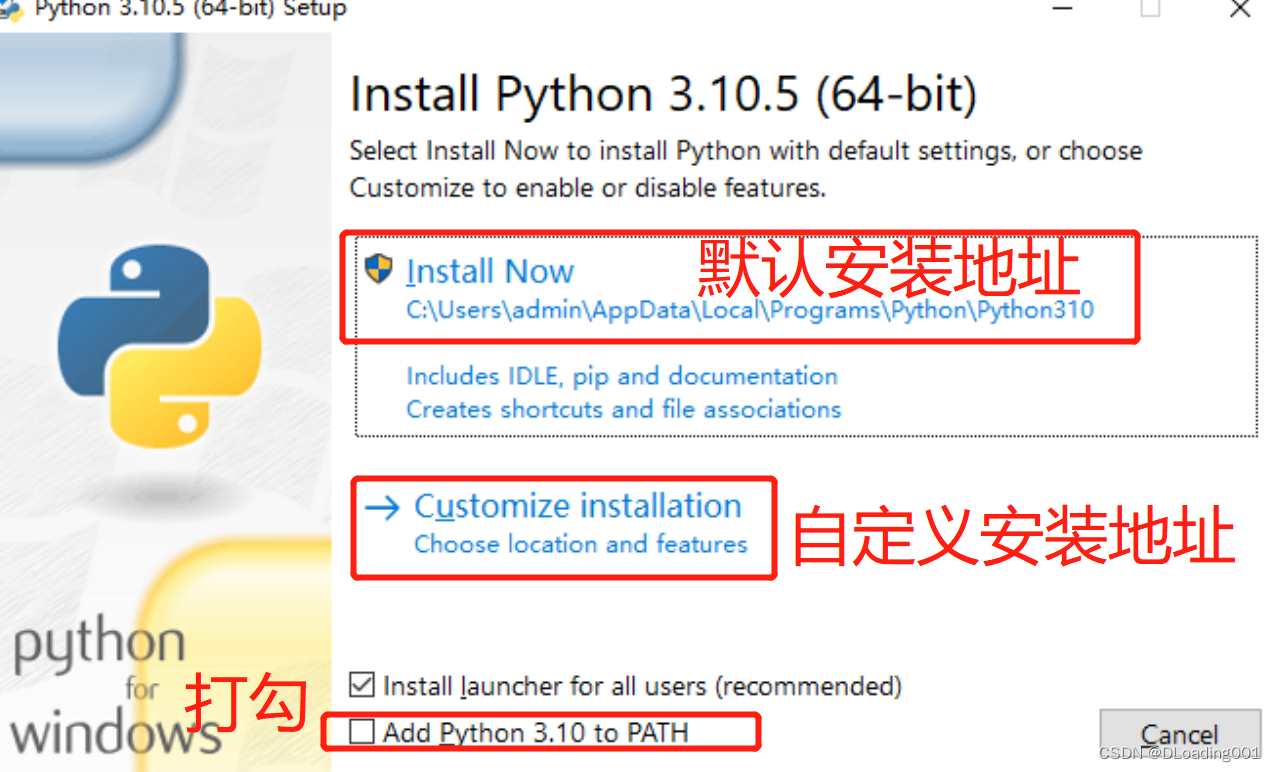
B.选择安装位置
1)install now 一直点击下一步即可
2)customize installation 自定义安装(主要是选择安装的地址)
C.安装完毕后验证
1)win键+R打开”运行“输入cmd
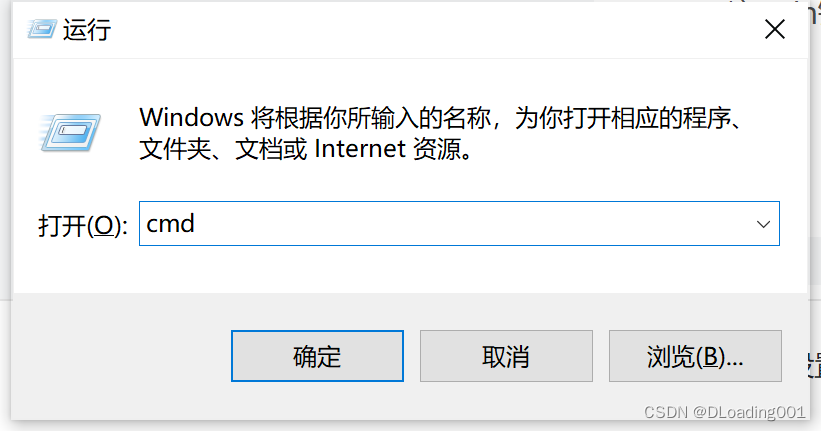
2)输入”python“
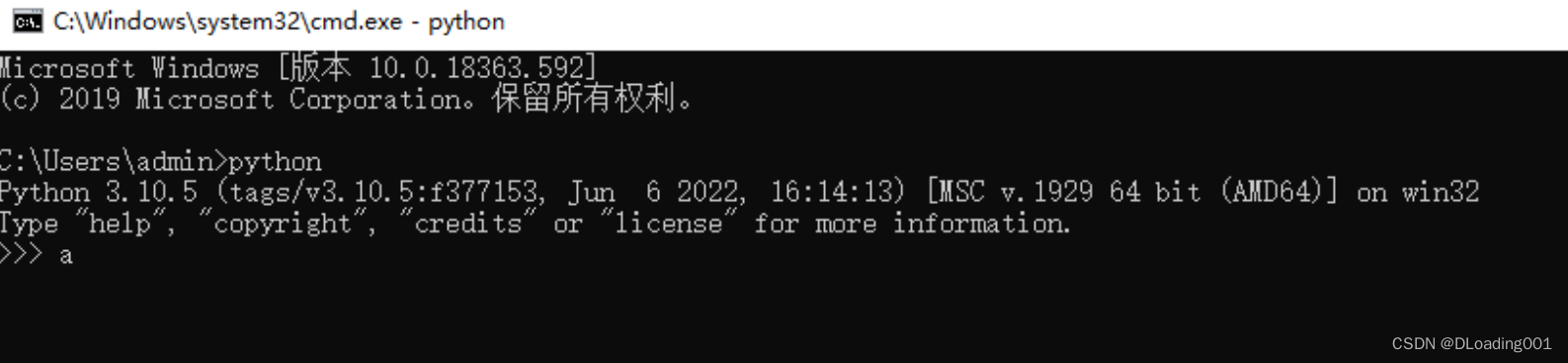
弹出解释器版本即可
三、集成开发环境
这里选择pycharm社区版(免费),也可以选择vscode
pycharm下载地址:
Download PyCharm: Python IDE for Professional Developers by JetBrains
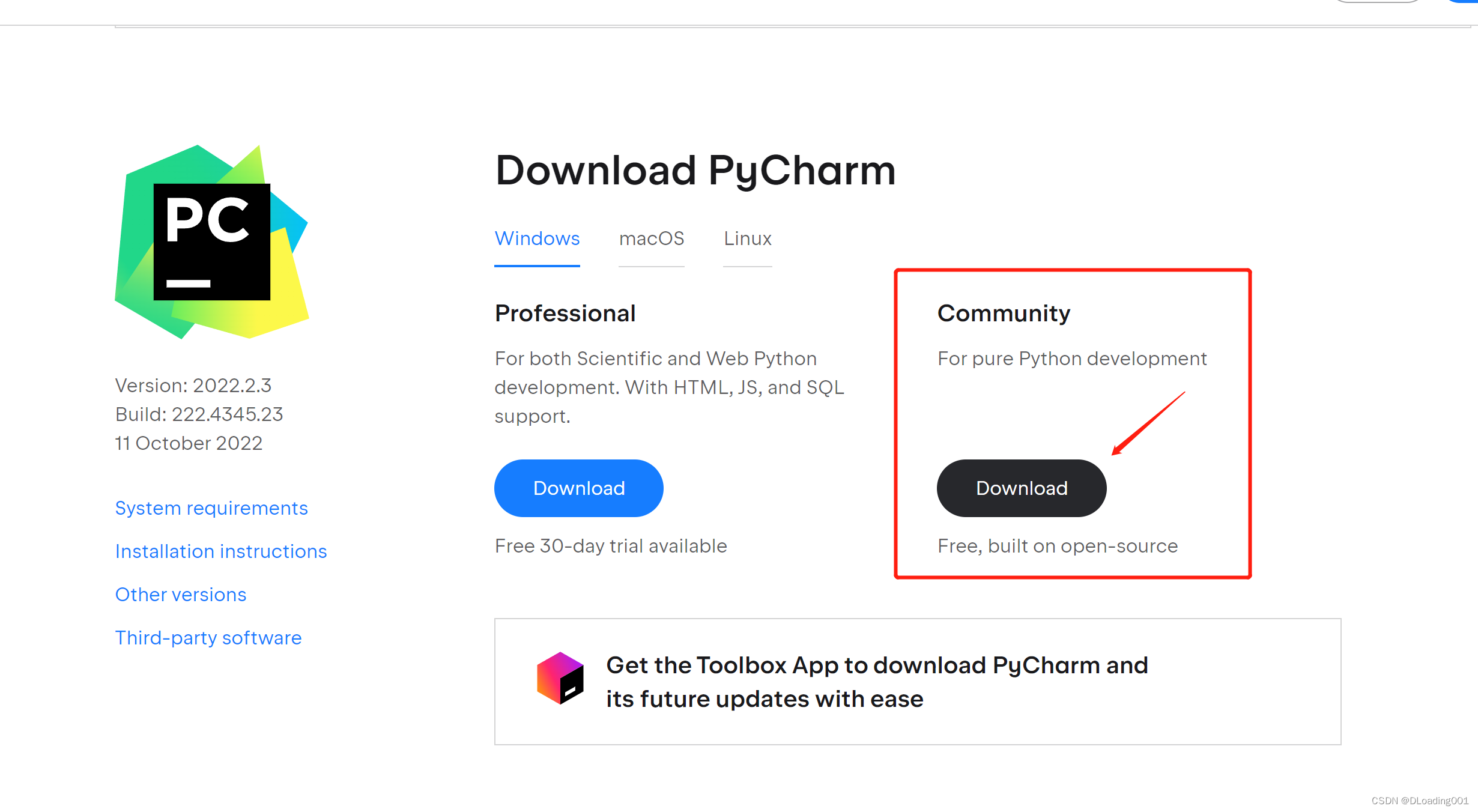
1)下载好安装包后,双击“pycharm-community-2022.2.3.exe”运行,点击”Next”下一步
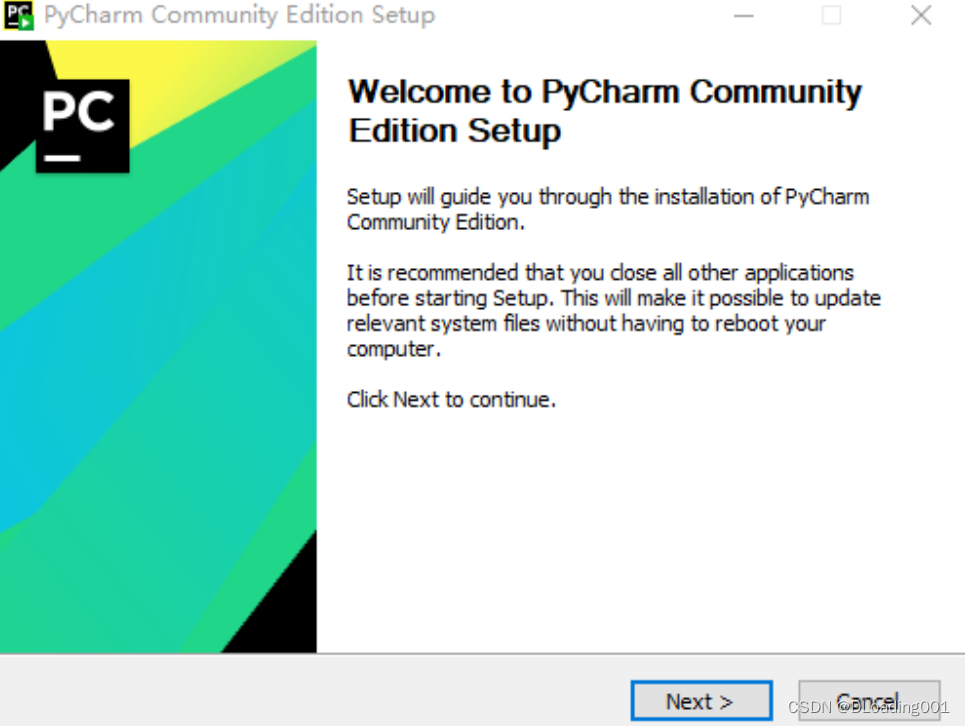
2)可自定义安装位置,建议放在除系统盘外的地方
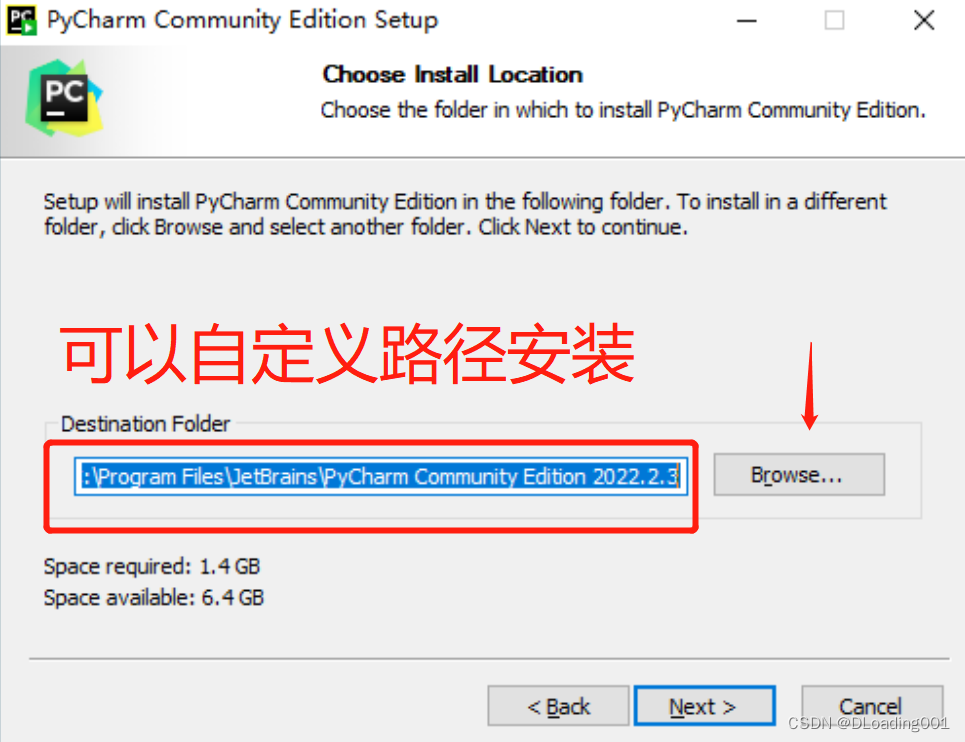
3)这里可以直接全选所有方框
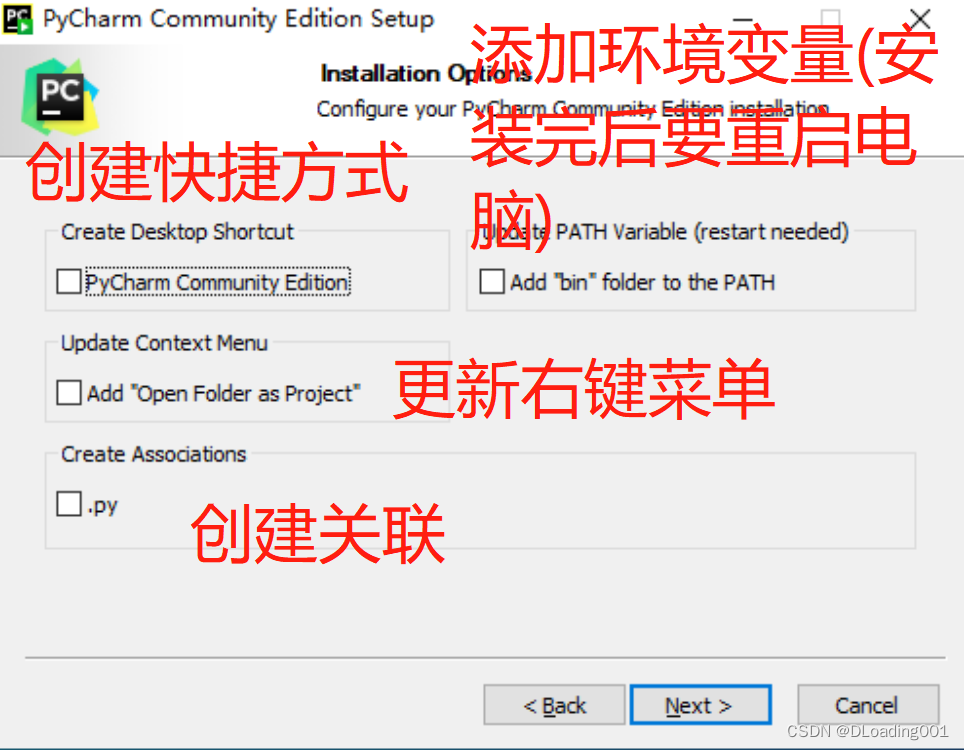
4)点击”Install”安装,然后等待进度条走完即可
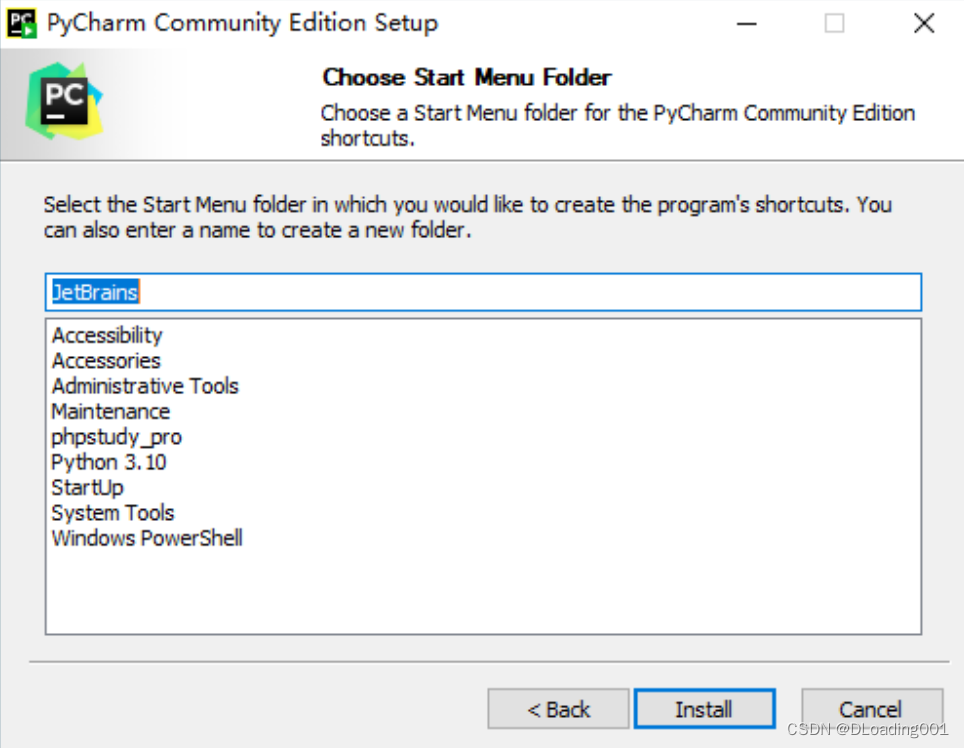
5)可以马上重启,也可以过会重启,然后点击”Finish”就结束了
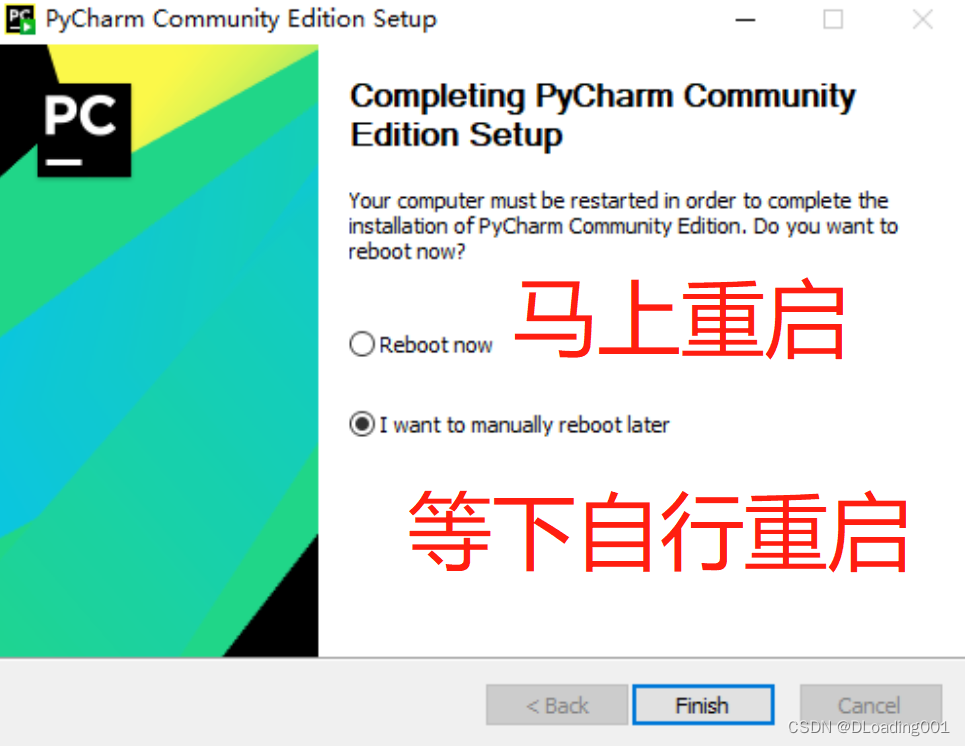
6)点击桌面上的pycharm快捷方式
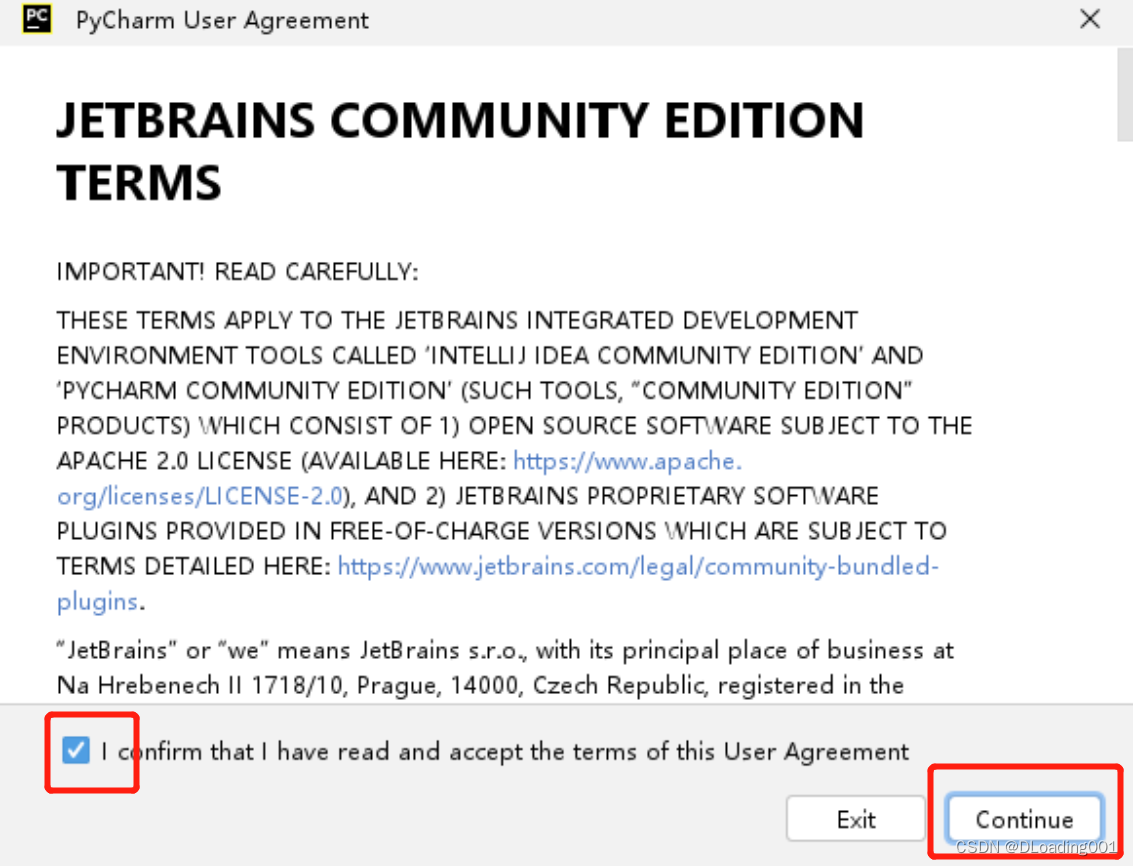
7)数据分享可发送可不发送,选哪个都可以
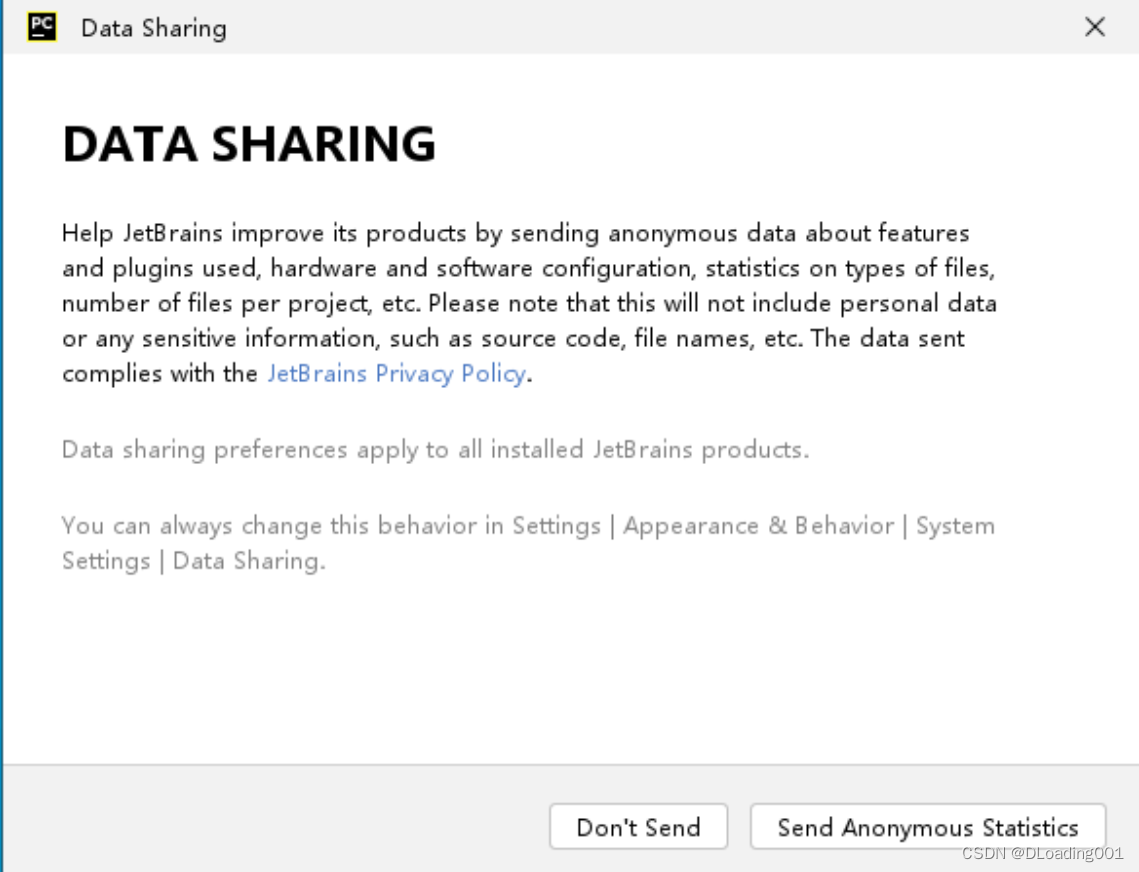
8)进入界面,创建工程”New Project”
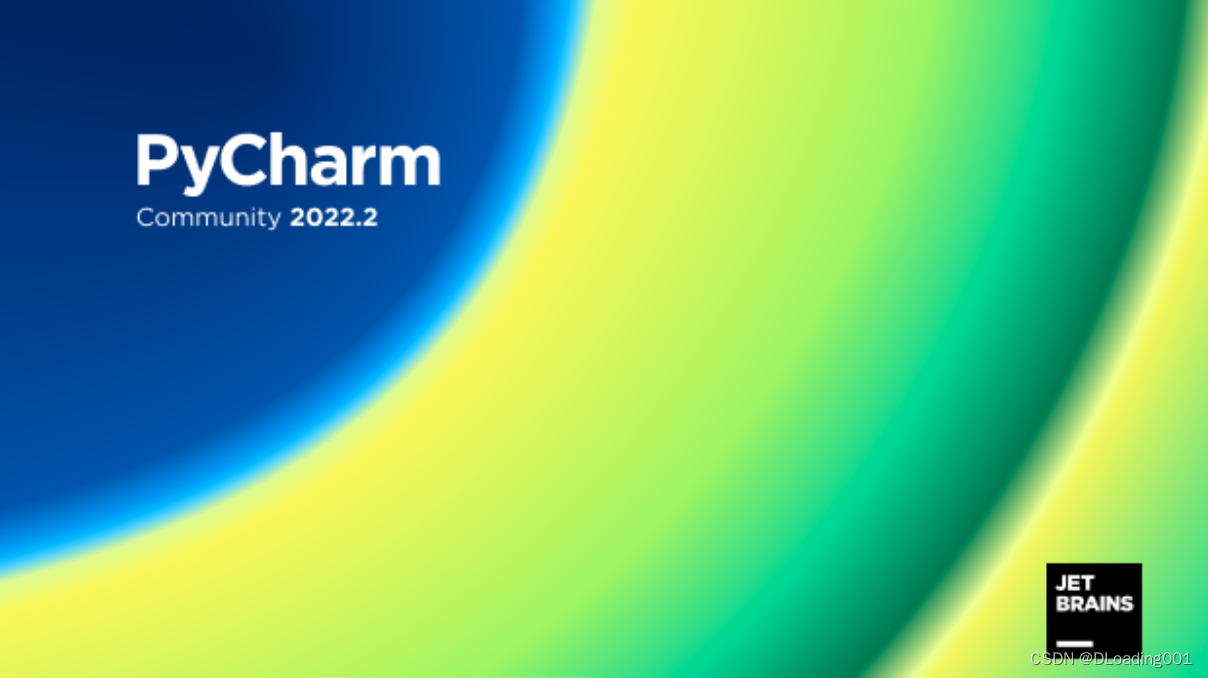
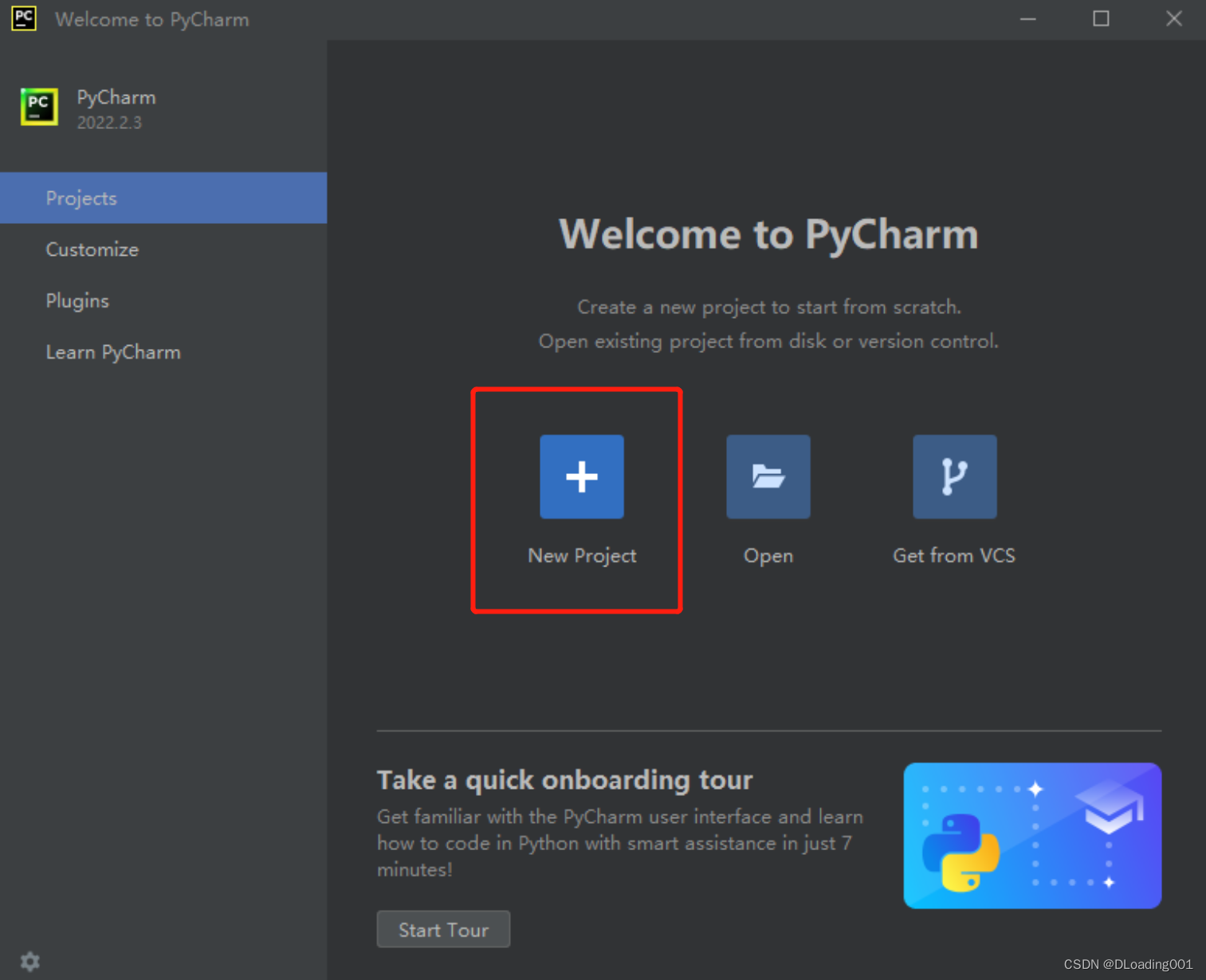
(PS:可修改路径创建工程,解释器自动加载,点击”creat”创建即可)
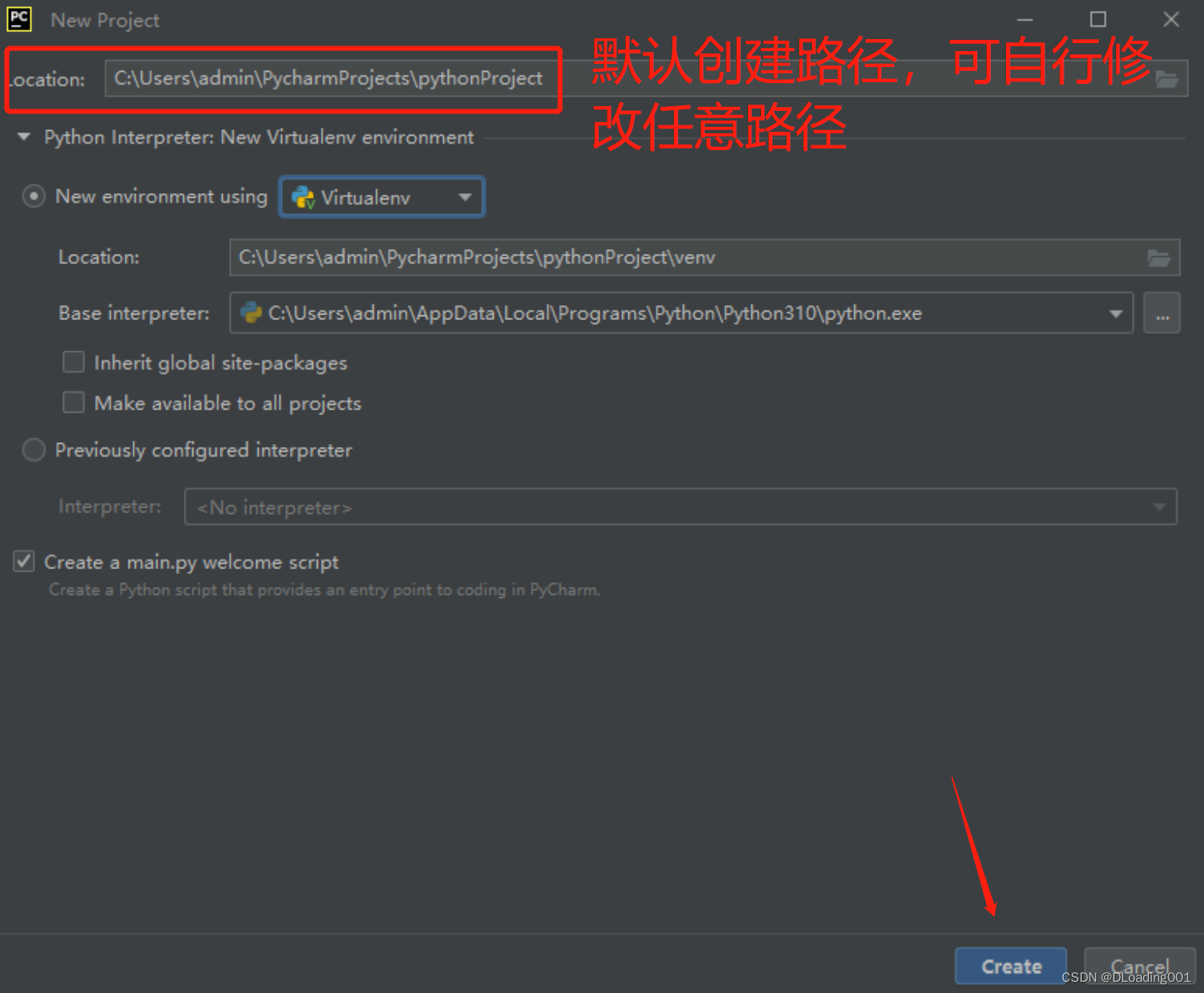
打开后的样子
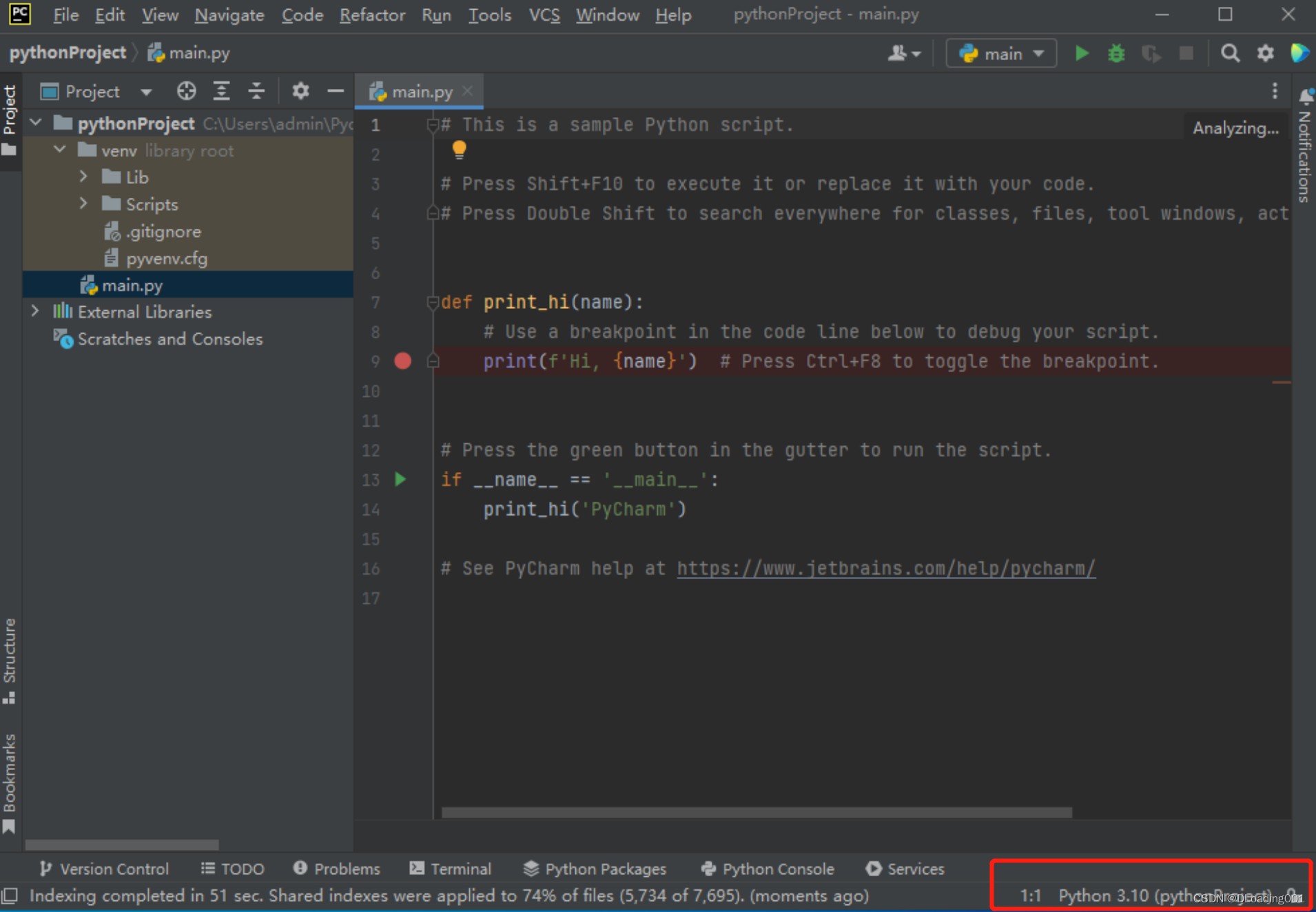
可以直接运行当前”main.py”会输出打印’pycharm’
点击右键,弹出选项框,选择”run main”或者点击右上角”播放图标”
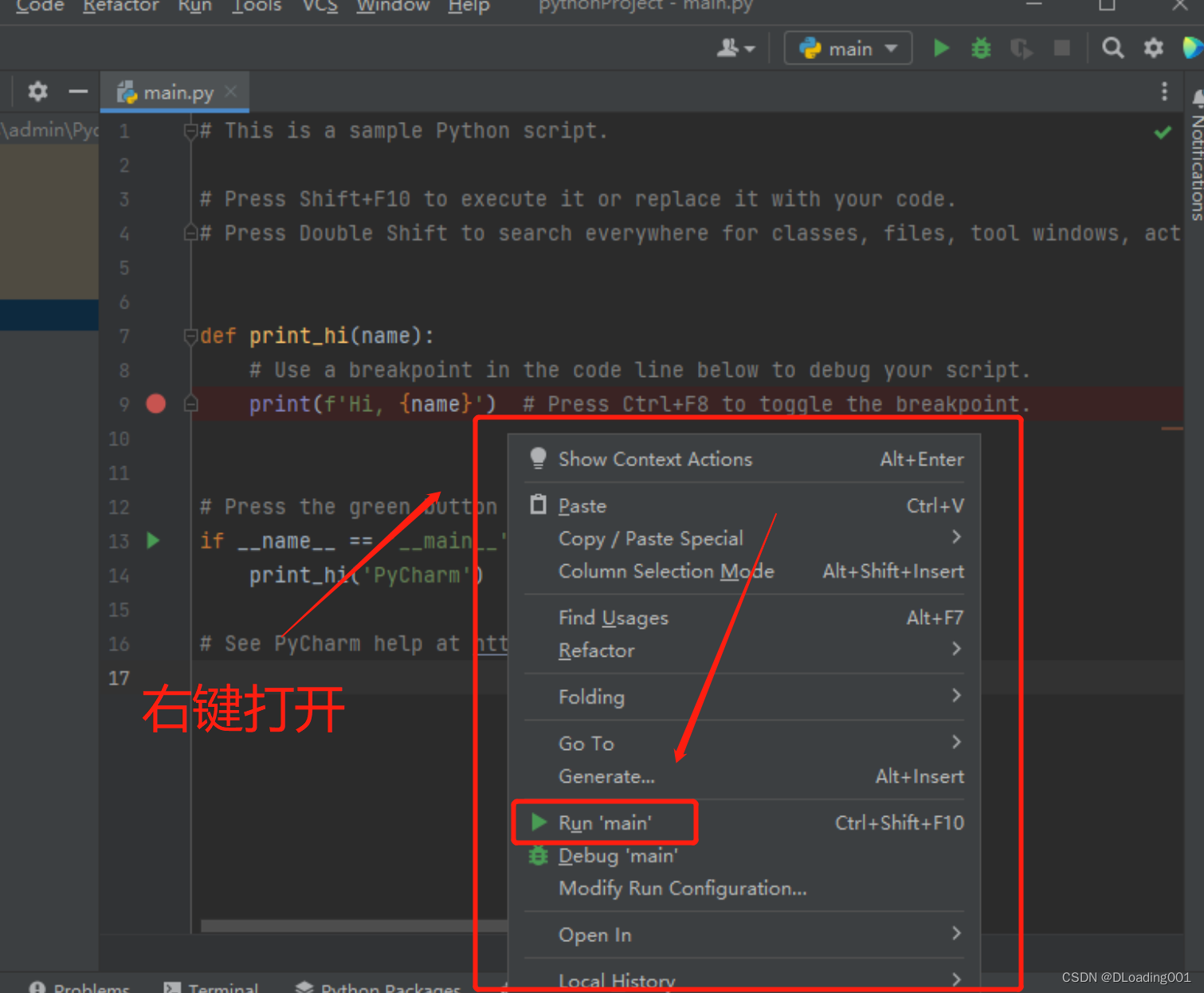

运行结果在下方显示
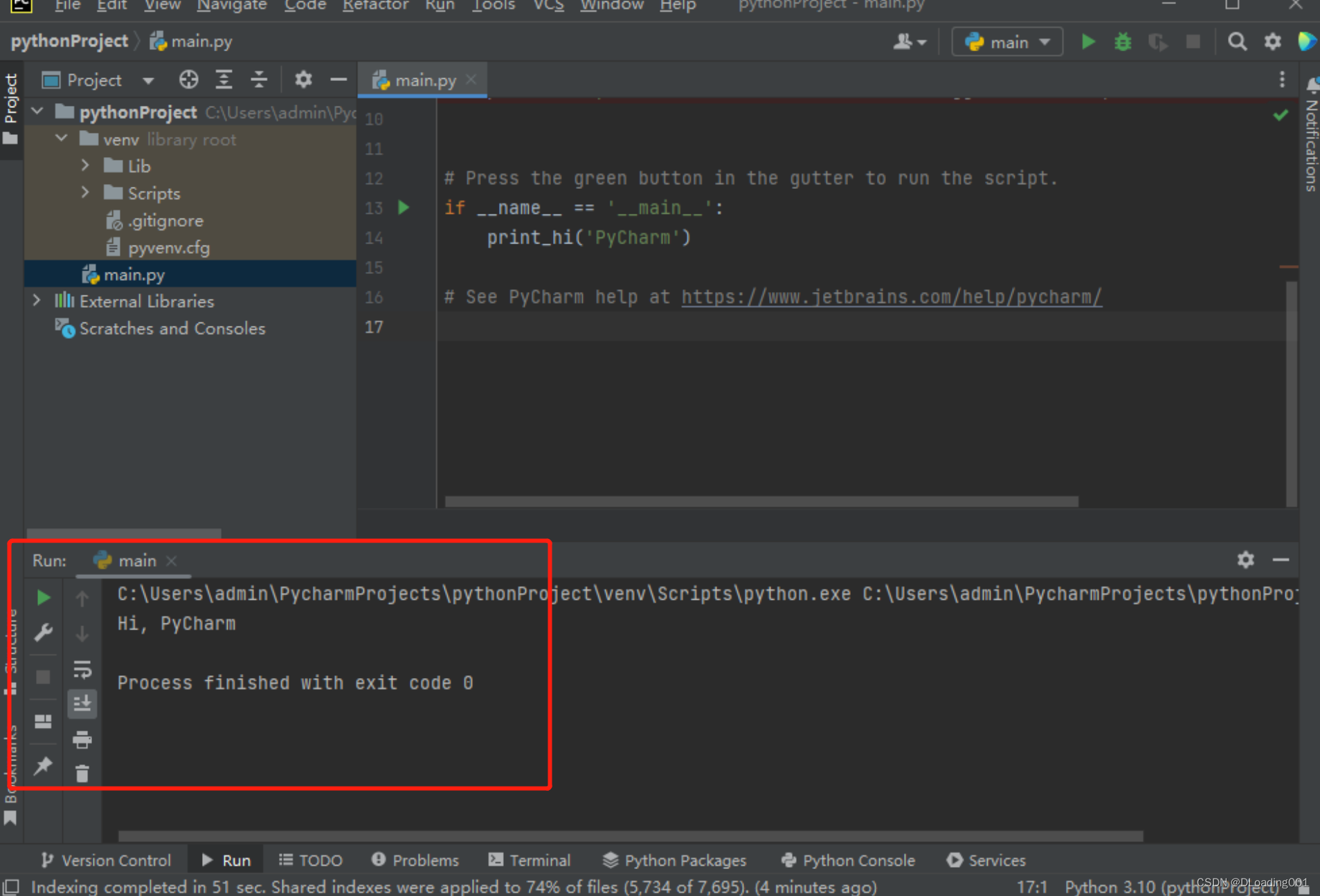
(PS:若哪里写的不好或者有更好的优解,请多多指教)